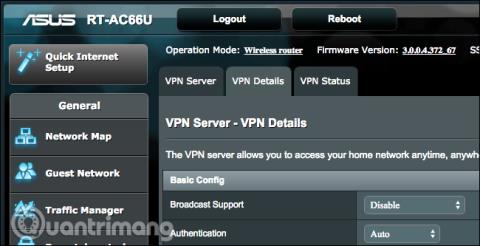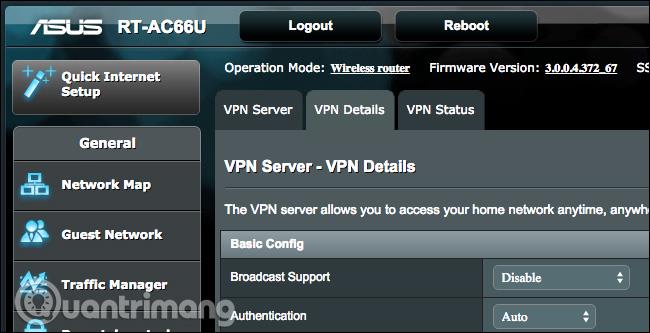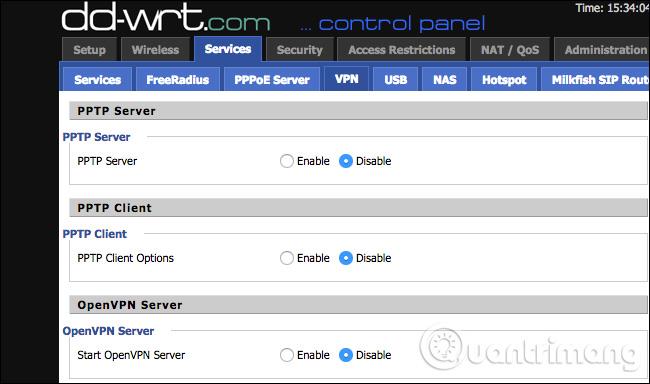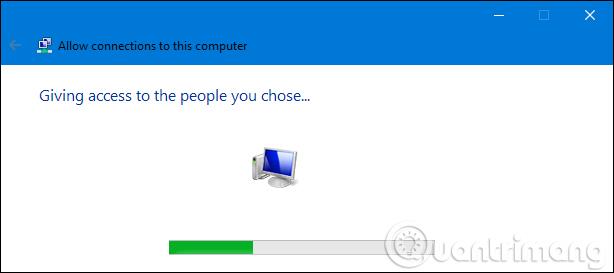Virtuální privátní sítě (VPN) jsou velmi užitečné při cestování nebo používání veřejných Wi-Fi sítí v kavárnách. Nemusíte však nutně platit za službu VPN , místo toho můžete hostovat svůj vlastní server VPN doma.
Rychlost odesílání vašeho domácího internetového připojení je opravdu důležitá. Pokud nemáte velkou šířku pásma pro nahrávání, můžete použít placenou službu VPN. Poskytovatelé internetových služeb obvykle poskytují mnohem menší šířku pásma pro upload než pro stahování. Pokud však máte šířku pásma, měli byste si doma nastavit server VPN .
Domácí VPN poskytuje šifrovaný tunel pro použití při používání veřejné Wi-Fi a dokonce umožňuje uživatelům přístup k dalším službám specifickým pro zemi, a to i ze zařízení Android, iOS nebo Chromebooku. VPN zajistí bezpečný přístup k vaší domácí síti odkudkoli. Můžete dokonce poskytnout ostatním přístup k serverům hostovaným ve vaší domácí síti. Kromě toho mohou uživatelé také hrát počítačové hry určené pro LAN přes internet, i když existují jednodušší způsoby, jak nastavit dočasnou síť pro počítačové hry.
VPN jsou také užitečné pro připojení ke geograficky blokovaným službám. Můžete například použít americkou verzi Netflixu nebo jiných streamovacích webů.
Možnost jedna : Kupte si externí nebo kompatibilní s VPN
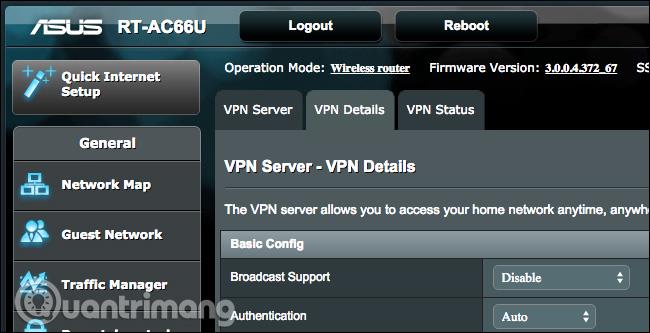
Místo vytváření vlastního VPN serveru si můžete zakoupit vestavěné VPN řešení. Špičkové domácí routery jsou často dodávány s předinstalovanými servery VPN. Poté můžete použít webové rozhraní routeru k povolení a konfiguraci serveru VPN.
Druhá možnost: Kupte si externí zařízení , které podporuje DD - WRT nebo jiný software třetí strany
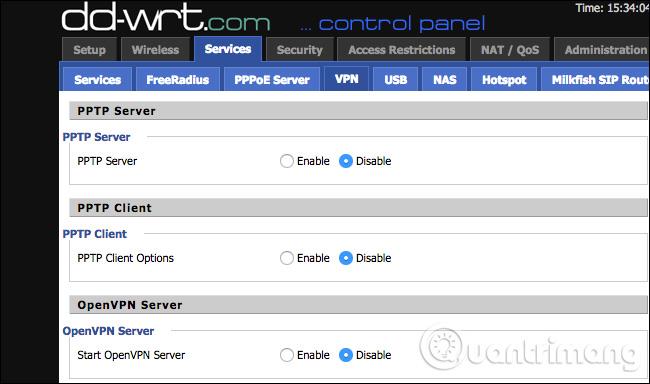
Firmware routeru je v podstatě nový operační systém, takže uživatelé mohou flashovat router a nahradit standardní operační systém routeru novým operačním systémem. DD-WRT je populární firmware a OpenWrt také funguje dobře.
Pokud máte router, který podporuje DD-WRT, OpenWrt nebo jiný routerový software třetí strany, můžete jej flashovat pomocí jednoho z těchto programů a získat tak další funkce. S DD-WRT a podobným firmwarem routeru s vestavěnou podporou serveru VPN můžete hostovat server VPN i na routeru, který nemá software serveru VPN.
Ujistěte se, že jste vybrali podporovaný směrovač nebo zkontrolujte, zda váš aktuální směrovač podporuje DD-WRT. Flashujte software třetích stran a aktivujte server VPN.
Třetí možnost a: Vytvořte server VPN
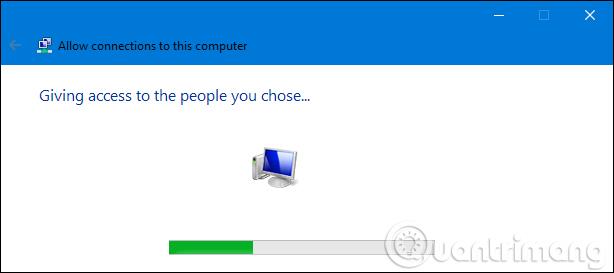
Ve svém počítači nebo zařízení můžete také jednoduše použít serverový software VPN. Jedna věc, kterou je třeba poznamenat, je, že tento počítač nebo zařízení bude vždy zapnuté, nikoli vypnuté. Windows má vestavěné řešení pro hostování VPN a serverová aplikace společnosti Apple také umožňuje nastavení serveru VPN.
Můžete také nainstalovat server VPN třetí strany, jako je OpenVPN . VPN servery jsou dostupné pro každý operační systém, od Windows po Mac, Linux. Stačí přenést příslušné porty ze směrovače do počítače se serverovým softwarem.
Nechybí ani možnost využití profesionálního VPN vybavení. Uživatelé mohou používat Raspberry Pi a nainstalovat serverový software OpenVPN, čímž jej přemění na lehký VPN server s nízkou spotřebou. Můžete na něj dokonce nainstalovat další serverový software a používat jej jako univerzální server.
Čtvrtá možnost: Hostujte svůj server VPN jinde
Kromě uložení serveru VPN na hardware nebo placení poskytovatelů VPN pro používání pohodlných služeb a aplikací existuje další možnost samoinstalace. Soukromý server VPN můžete hostovat u poskytovatele webhostingu a tato metoda je mnohem levnější než poskytovatel VPN. Za hostování serveru zaplatíte poskytovateli hostingu a poté na něj nainstalujete server VPN.
V závislosti na poskytovateli hostingu to může být jednoduchý proces přidání softwaru serveru VPN a získání ovládacího panelu pro jeho správu, nebo vyžadovat instalaci a konfiguraci stažením z příkazového řádku. Vymyslete vše od začátku.
Při nastavování VPN doma možná budete muset nastavit dynamický DNS na routeru . To vám poskytne snadný přístup k VPN, i když se změní IP adresa připojení k internetu. Ujistěte se, že jste nakonfigurovali server VPN bezpečně a dobře, aby se k VPN nemohl připojit nikdo jiný.
Vidět víc: